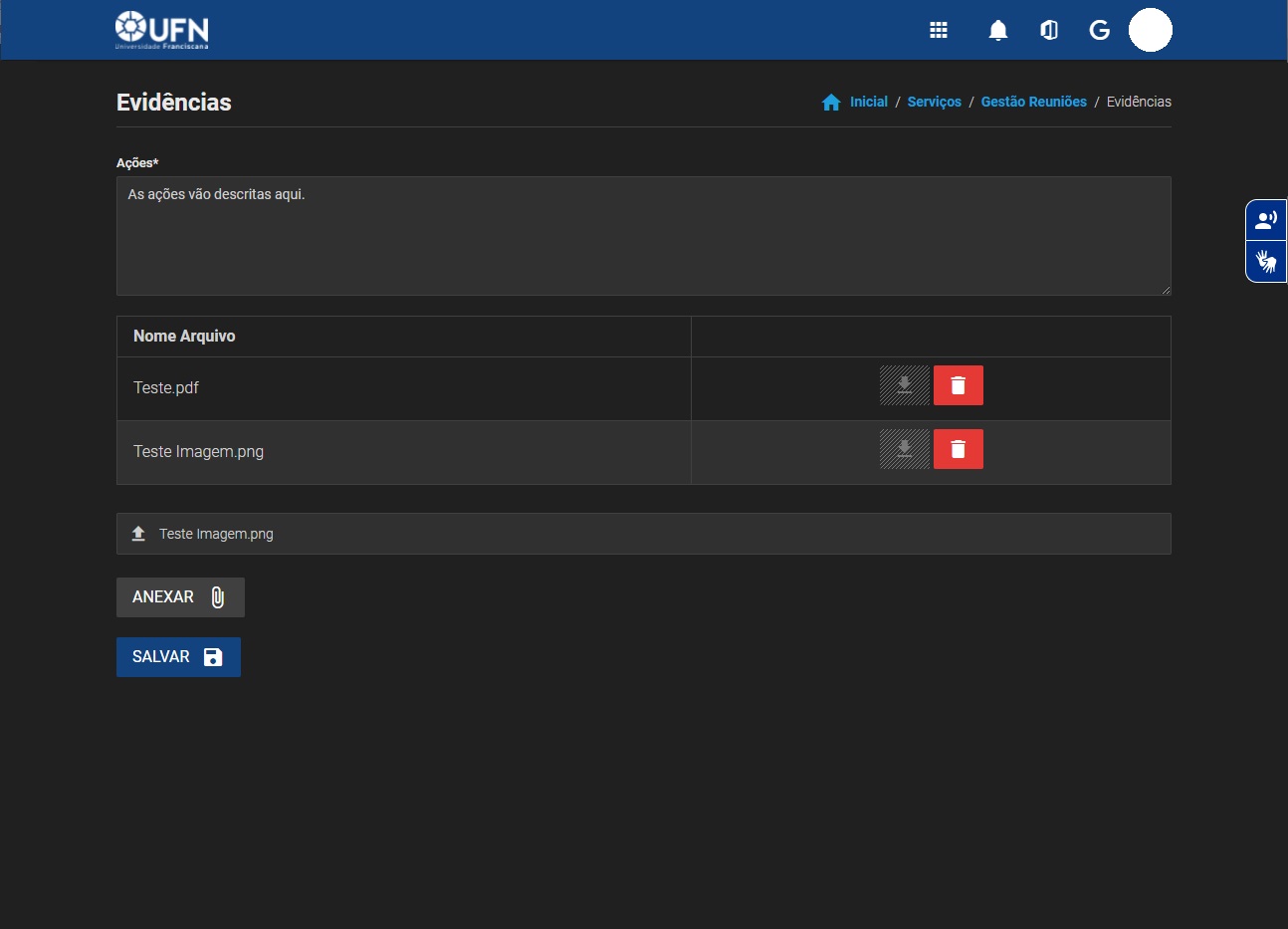Tela Inicial
Na interface inicial são apresentados imediatamente os campos destinados a busca de reuniões já agendadas. Para consultar uma reunião já agendada basta alimentar os campos de consulta, selecionando, em seguida, o botão “Buscar”. Para agendar uma nova reunião será necessário selecionar o botão “Cadastrar”. Neste momento não será necessário informar dados nos campos de consulta. Após o agendamento, a reunião somente poderá ser editada até o envio do texto da Ata aos participantes para conferência. A partir desta fase não serão mais permitidas alterações na reunião.
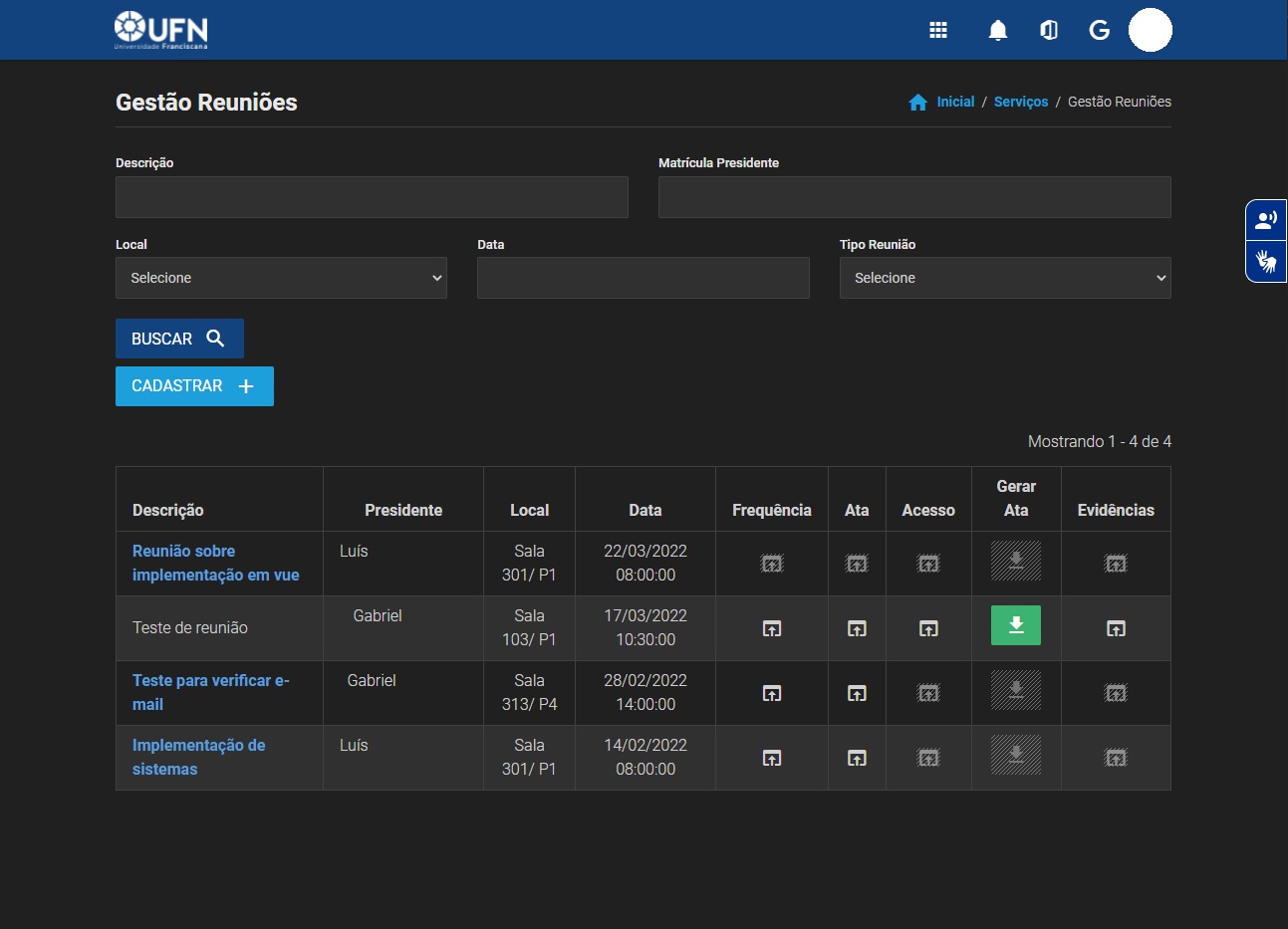
Tela de Cadastro
Ao agendar uma nova reunião, será necessário informar os campos obrigatórios (*). O campo “Tipo Reunião” poderá ter preenchimento múltiplo, quando necessário. Este campo será utilizado para classificar e buscar a reunião no futuro. Para concluir o agendamento da reunião será necessário informar, ao menos, um coordenador (presidente) e um participante (professor, técnico, aluno ou externo). Para buscar o presidente ou os participantes, basta digitar o nome ou a matrícula do colaborador. Para participantes externos será necessário digitar um e-mail válido.
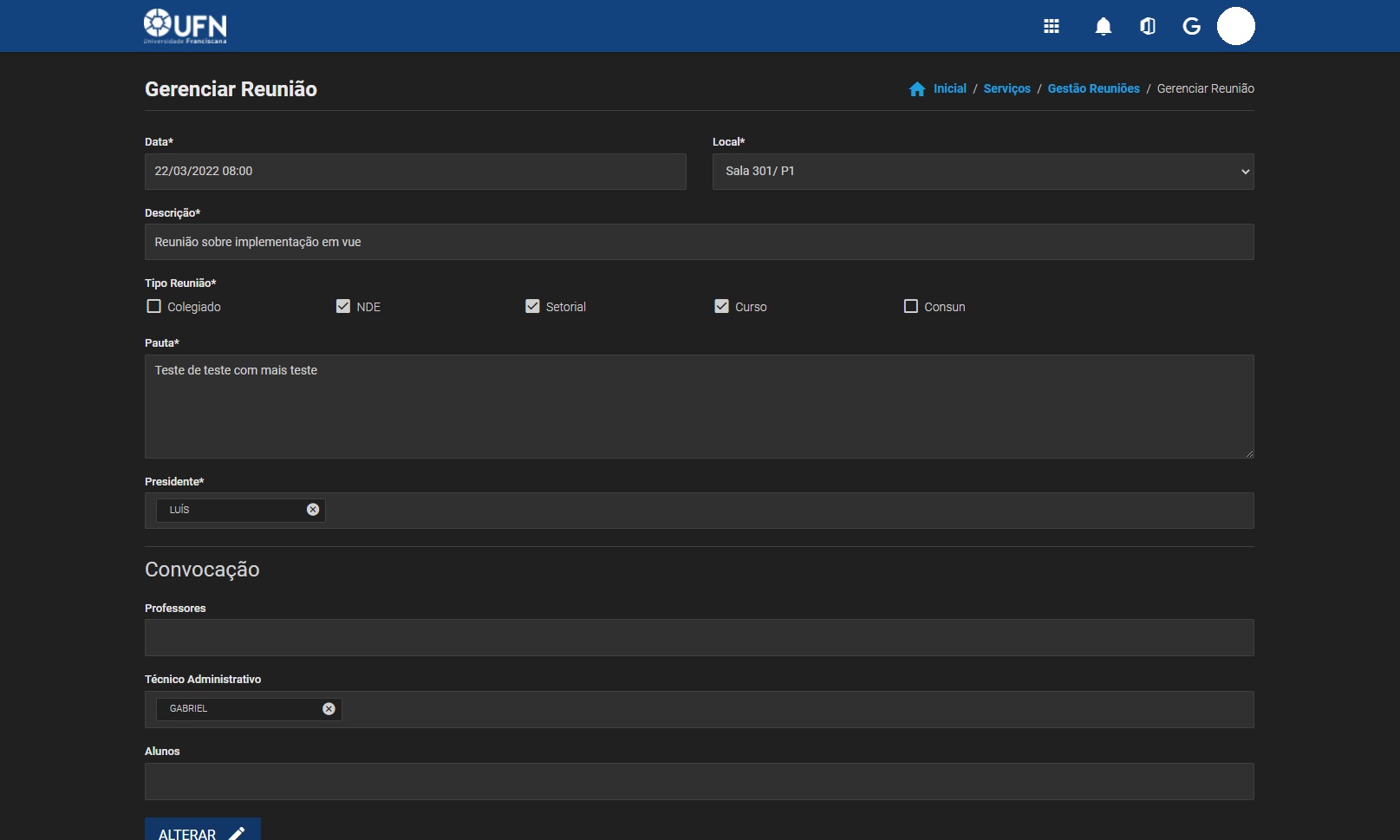
Tela de Frequência
Ao iniciar a reunião na data, horário e local do agendamento, o presidente da reunião deverá acessar o Gerenciador de Reuniões, disponível no Agenda/Serviços/Ferramentas, para sinalizar a frequência dos participantes. Por padrão todos os participantes estarão assinalados como presentes, apenas sendo necessário, desmarcar os participantes ausentes, quando for o caso. Será necessário “Salvar” as informações para confirmar a presença/ausência dos participantes.
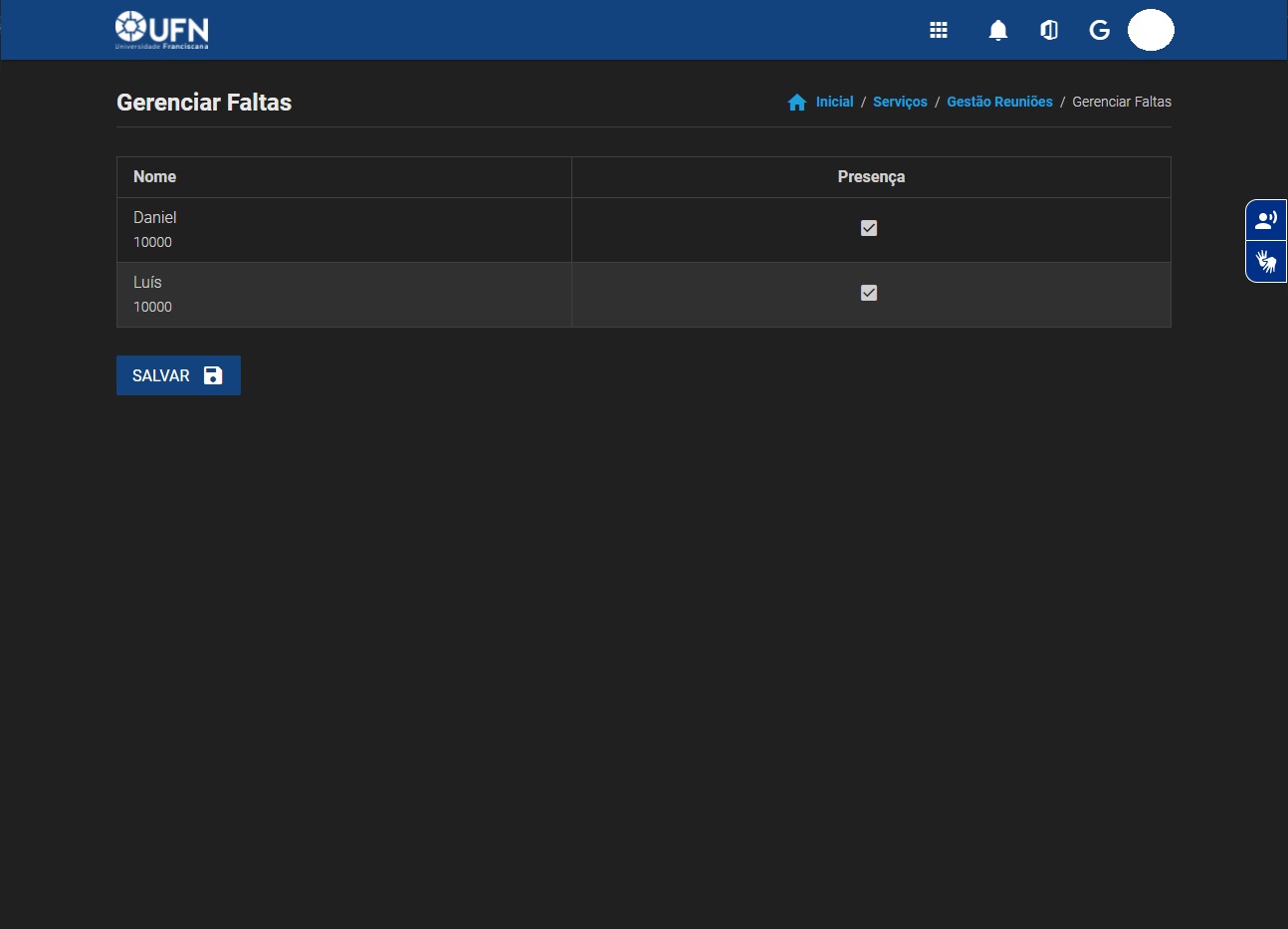
Tela de Gerenciar da Reunião
No Gerenciador da Reunião é possível visualizar as informações da reunião e a situação dos participantes (presente ou ausente). No campo “Discussão” deve ser transcrito o texto contendo as discussões e encaminhamentos da reunião. Isso pode ser feito no dia ou em data posterior à realização da reunião. Salienta-se que o Sistema incorporará, posteriormente, ao conteúdo transcrito no campo “Discussão”, um parágrafo genérico inicial, introdutório, e um parágrafo genérico final, de encerramento da reunião. Ao “Salvar” a discussão, um e-mail automático será enviado aos participantes presentes na reunião, para que o texto da Ata seja avaliado. Se o participante estiver de acordo com o texto transcrito, deverá selecionar “aceitar”. Caso deseje enviar sugestões de ajustes ou correções ao texto transcrito, deverá adicionar o seu comentário no campo específico. Neste momento, o presidente da reunião poderá visualizar a sugestão na interface do Gerenciador da Reunião, podendo este, por sua vez, acatá-la ou não. Se o texto da Ata for alterado, todos os participantes serão comunicados acerca do conteúdo por meio de um e-mail automático, devendo ser realizado um novo aceite por parte dos participantes. O botão “Enviar para assinatura” somente será habilitado quando todos os participantes estiverem sinalizado como aceito o conteúdo da reunião transcrito para a Ata. Após o envio para assinatura, não mais poderão ser realizadas alterações no texto da Ata da reunião.
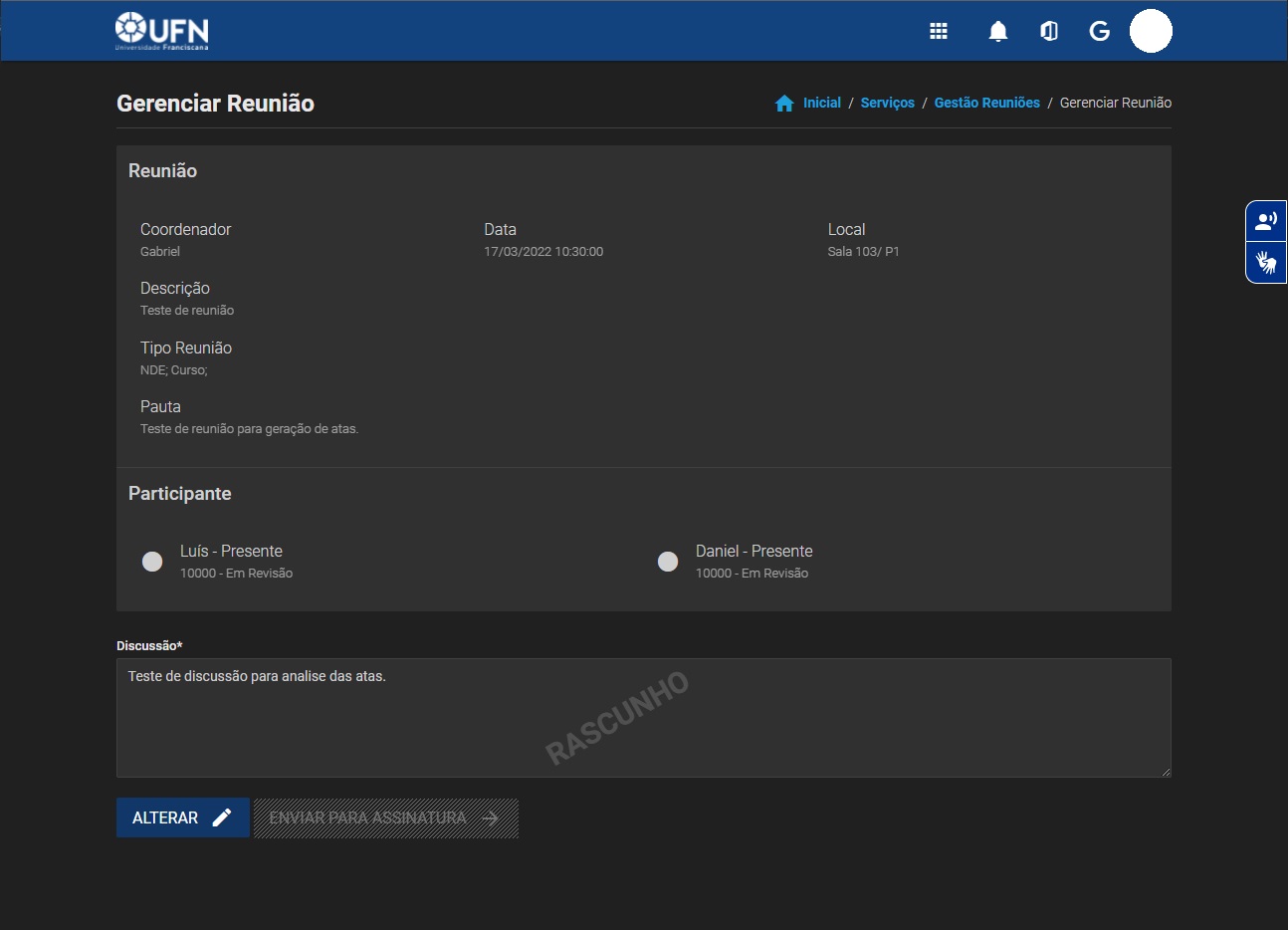
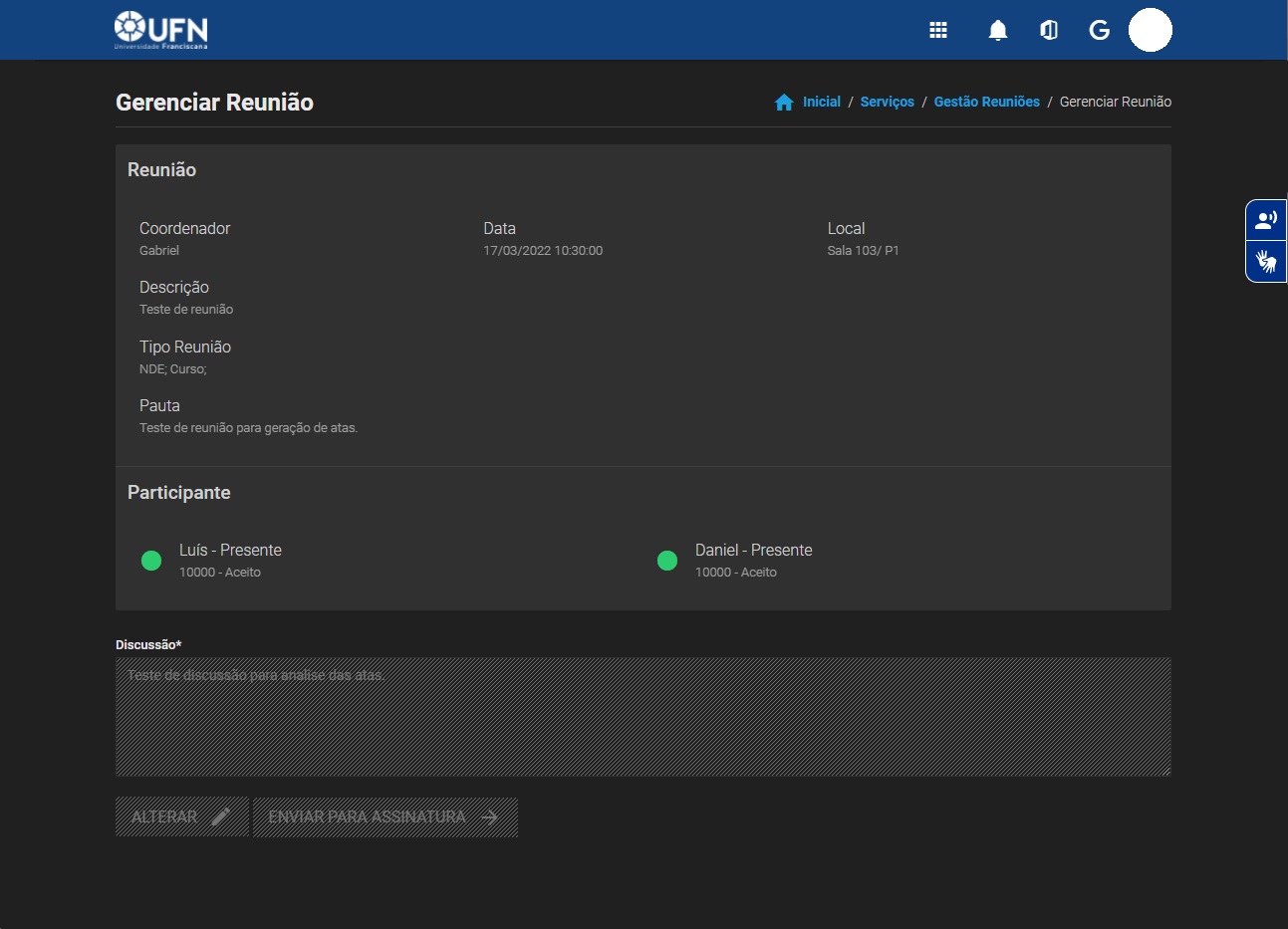
Tela de Divulgação
O controle de divulgação permite que o presidente da reunião assinale o público que poderá acessar a Ata da Reunião, que estará disponível por perfil de acesso, no ambiente Agenda. Poderão ter acesso a Ata da Reunião grupos de pessoas ou pessoas individuais com acesso ao Sistema Agenda. Após a informação, os dados deverão ser salvos.
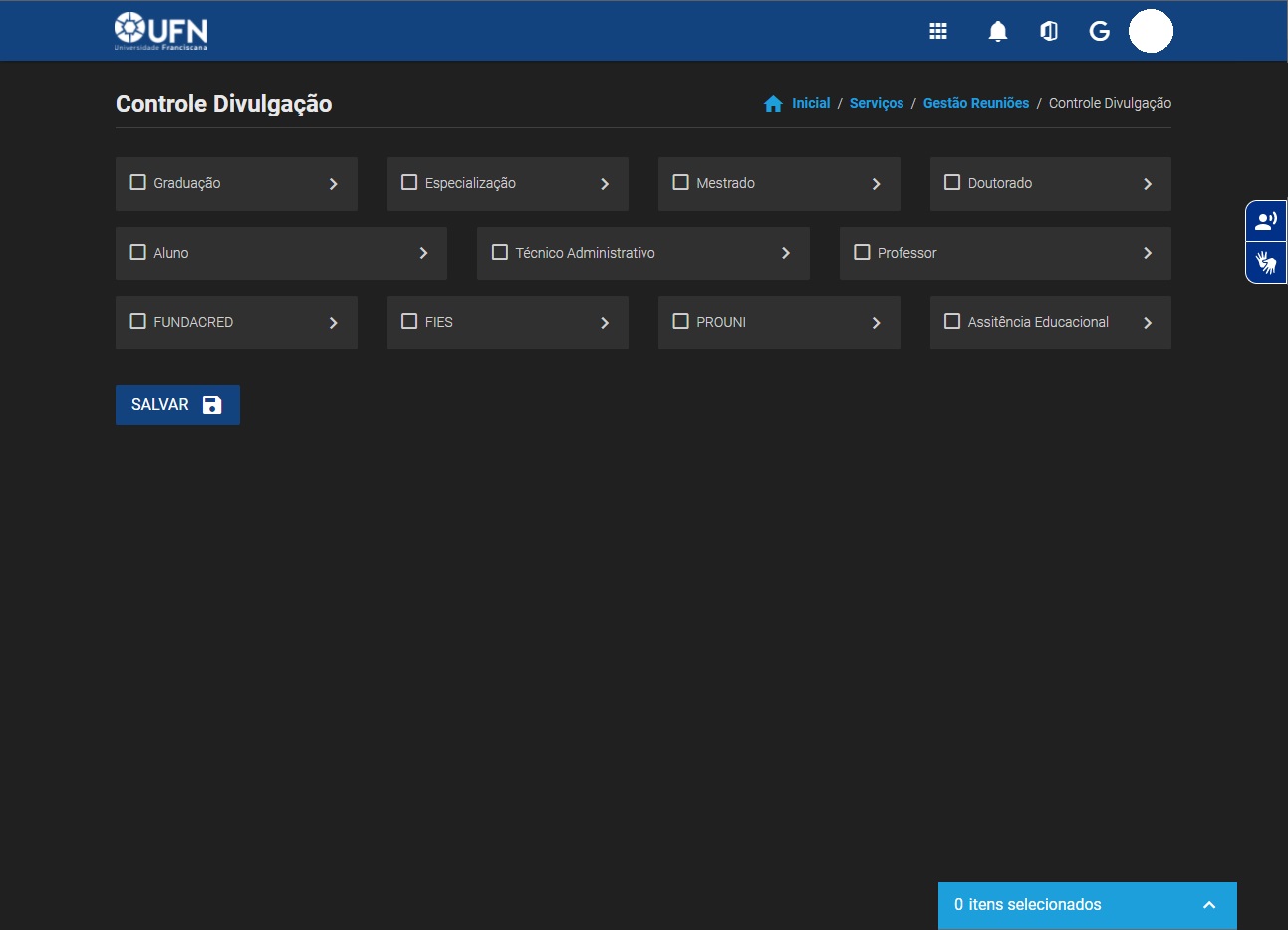
Tela de Evidências
Na tela de evidências podem ser inseridos textos, documentos e imagens que evidenciam os desdobramentos/ações acerca do conteúdo da reunião realizada, mesmo que, isso ocorra no curto, médio ou longo prazo. Este material ficará guardado em repositório e poderá ser acessado pelo público selecionado (com permissão), no Gerenciador da Reunião, disponível no Sistema Agenda.